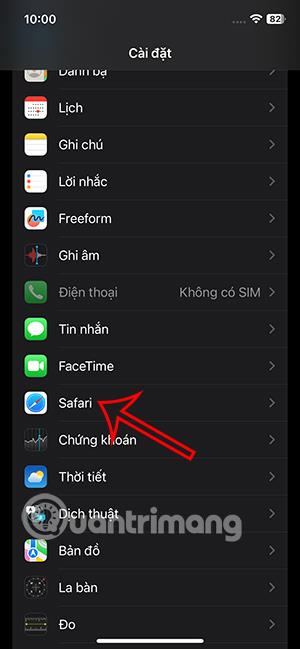Lietotāja profila izveides funkcija programmā Safari operētājsistēmai iOS 17 izveidos pārlūkošanas profilus dažādās pārlūkprogrammās. Šis lietotāja profils pārlūkprogrammā Safari nošķirs vēsturi, paplašinājumus, ciļņu grupas, sīkfailus un izlases. Safari izveidotos lietotāju profilus var mainīt, kad vien vēlaties, pārlūkojot tīmekli programmā Safari. Tālāk ir sniegti detalizēti norādījumi par lietotāja profila izveidi pārlūkprogrammā Safari.
Norādījumi lietotāja profila izveidei pārlūkprogrammā Safari
1. darbība:
Vispirms lietotāji iPhone tālrunī piekļūst iestatījumiem, pēc tam noklikšķiniet uz Safari, lai instalētu jauno profilu. Pārslēdzieties uz jauno saskarni, noklikšķiniet uz Jauns profils .


2. darbība:
Pārslēdzieties uz jauno profila izveides saskarni pārlūkprogrammā Safari. Vispirms lietotājiem ir jāievada jaunā profila nosaukums pārlūkprogrammā Safari .


Pēc tam sadaļā, lai atlasītu ikonu jaunam profilam , noklikšķiniet uz 3 punktu ikonas un pēc tam atlasiet ikonu jaunajam profilam programmā Safari. Tālāk mēs izvēlamies Safari profila saskarnes krāsu .


3. darbība:
Šajā brīdī lietotājs pielāgo citus profila iestatījumus pārlūkprogrammā Safari, pēc tam noklikšķiniet uz Gatavs, lai izveidotu šo jauno profilu. Tāpēc mēs esam izveidojuši jaunu profilu pārlūkprogrammā Safari. Varat noklikšķināt uz šī profila, lai pārbaudītu un vajadzības gadījumā dzēstu profilu.



4. darbība:
Tagad piekļūstiet Safari, pēc tam noklikšķiniet uz tālāk esošās cilnes ikonas . Tagad noklikšķiniet uz profila ikonas , lai atlasītu citu Safari profilu . Noklikšķiniet uz Profils un pēc tam atlasiet jauno mūsu izveidoto profilu .



5. darbība:
Drīzumā jūs pārlūkosit Safari tīmekli, izmantojot savu jauno profilu. Jūs turpiniet pārlūkot tīmekli kā parasti. Visu Safari profilu pārlūkošanas vēsture ir atsevišķa.


Video pamācība par lietotāju profilu izveidi pārlūkprogrammā Safari